
O que saber
- Tocar Começar para abrir o Menu Iniciar, então toque Poder e selecione Reiniciar.
- Se o Surface Pro parece não responder, pressione Ctrl + Alt + Delete simultaneamente. Então toque Poder e selecione Reiniciar.
- Você também pode usar os botões físicos em seu Surface Pro, embora o método seja diferente de acordo com o modelo.
Este artigo irá ensiná-lo a reiniciar o Microsoft Surface Pro usando métodos comuns disponíveis para todos os dispositivos Windows e métodos especiais que funcionam apenas com um Surface Pro.
Reinicie um Microsoft Surface Pro através do menu Iniciar
Percorrer o menu Iniciar é o método de reinicialização mais direto, contanto que o Surface responda.
-
Tocar Começar no canto inferior esquerdo da área de trabalho do Windows. O Menu Iniciar aparecerá e exibirá várias novas opções logo acima do ícone do Windows.
-
Tocar Poder, que é a opção mais baixa, logo acima Começar. Um novo menu aparecerá com várias opções.
-
Tocar Reiniciar. O Surface Pro será reiniciado após fechar todos os aplicativos abertos.
Reinicie um Microsoft Surface Pro com um atalho de teclado
Se você tiver um teclado conectado, pode reiniciar o Surface Pro usando um atalho de teclado.
-
Aperte Ctrl + Alt + Delete simultaneamente no teclado.
-
Toda a área de trabalho será substituída por uma tela que lista várias opções. Toque em Poder botão no canto inferior direito.
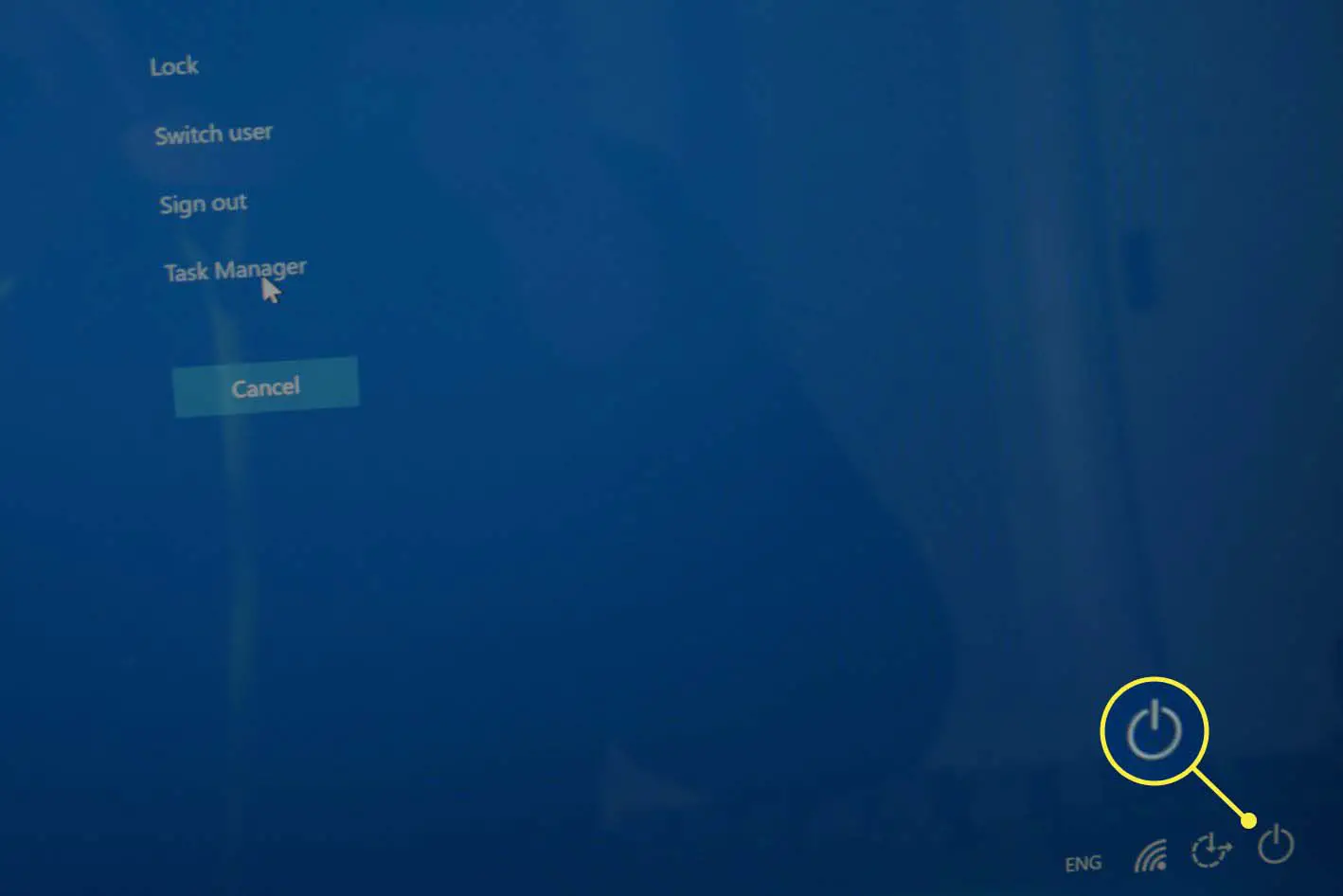
-
Tocar Reiniciar no menu que aparece.
O guia da Lifewire para Ctrl + Alt + Delete lhe ensinará as outras opções que este atalho de teclado oferece.
Reiniciar o Microsoft Surface Pro 5 ou mais recente
Este método funciona com o Surface Pro 5, Pro 6, Pro 7, Pro 7 e Pro X.
-
Pressione e segure o Poder botão por pelo menos 20 segundos.
-
Solte o botão ao ver a tela de inicialização do Windows. Ele exibirá um logotipo do Windows com um círculo animado de pontos abaixo dele.
Reiniciar um Microsoft Surface Pro 4 ou anterior
Este método funciona com o Surface Pro 4, Pro 3, Pro 2 e o Surface Pro original.
-
Pressione e segure o Poder botão até que a tela seja desligada.
-
Solte-o e pressione e segure o Aumentar o volume e Poder botões simultaneamente por 15 segundos. Continuando segurando Aumentar o volume e Poder por 15 segundos inteiros, mesmo se a tela piscar, desligar ou mudar de cor.
-
Liberação Aumentar o volume e Podere espere pelo menos 10 segundos.
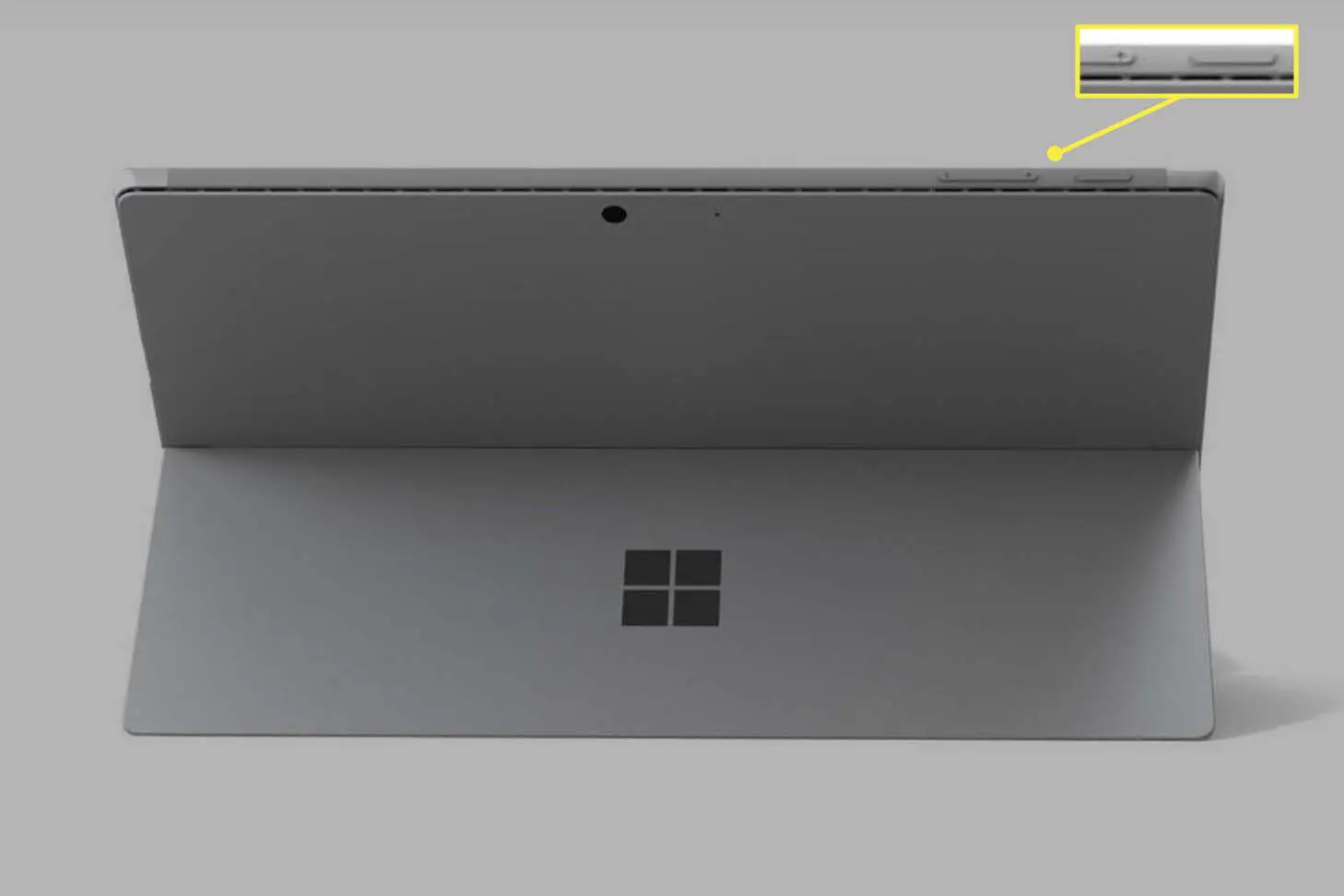
-
aperte o Poder para ligar o Surface Pro novamente.
Mais solução de problemas do Surface Pro
Os métodos aqui ajudarão você a reiniciar um Surface Pro, mas, se o seu dispositivo não estiver funcionando corretamente, ele pode não iniciar depois de desligar. Aqui está uma ajuda para consertar um Surface Pro que não liga. Se você não tiver um Surface, veja como reiniciar corretamente qualquer computador Windows.